Windows 10で欠落しているデフォルトの電源プランを復元する方法

このガイドでは、Windows 10でデフォルトの電源プラン(バランス、高パフォーマンス、省電力)を復元する方法を詳しく解説します。
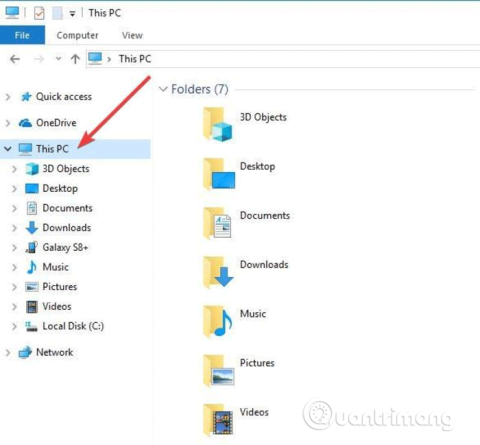
Web Authoring Authoring and Versioning (WebDAV) は、リモート Web サーバー上のファイルを共同で編集および管理する方法を提供する HTT 拡張機能です。この記事では、Windows 10 で WebDAV ドライブをマップし、ファイル エクスプローラーでリモート ファイルに直接アクセスできるようにする方法を学びます。
Windows 10 で WebDAV フォルダーに接続するには、WebDAV Web サイトのURL、WebDAV アカウントの資格情報、およびショートカットまたは接続名が必要です。これら 3 つの情報により、WebDAV のフォルダーをマップされたドライブとしてマウントすることで WebDAV をマップできるようになり、コンピューターを使用してリモート Web サーバーからファイルを表示、編集、または削除できるようになります。
Windows 10 で WebDAV ドライブをマッピングする方法
ステップ1。コンピュータでファイル エクスプローラーを開き、 [この PC]を右クリックします。
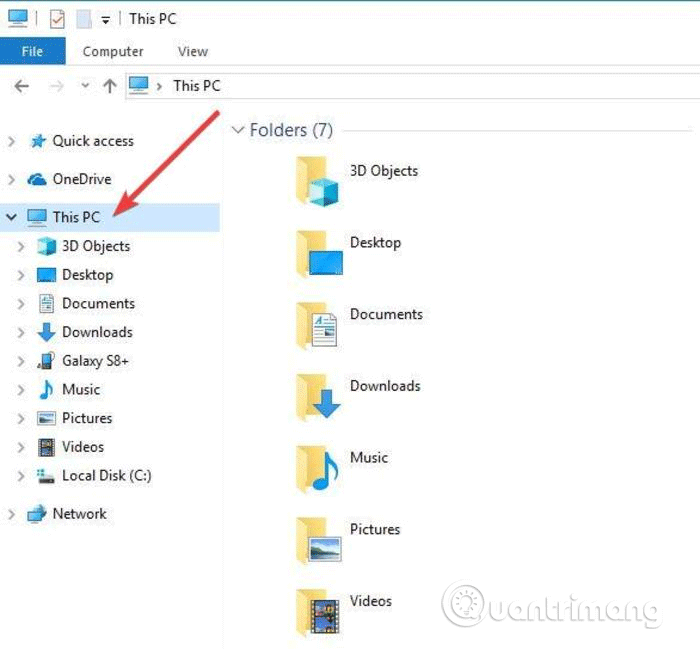
ステップ2。[ネットワーク ドライブの割り当て…]をクリックします。
ステップ 3。新しいダイアログ ボックスで、マップ先のドライブ文字と、WebDAV ファイルを追加または編集するローカル コンピューター上のフォルダーを入力します。
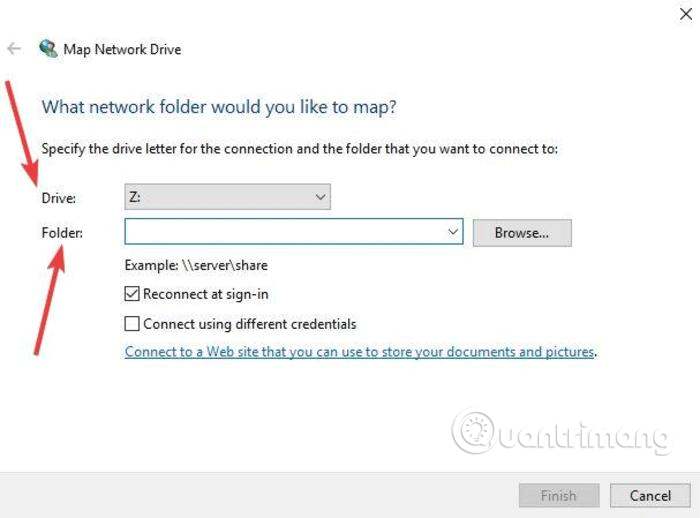
4. [フォルダー] の横にある[参照]オプションをクリックし、以下のメッセージが表示された場合は、 [ネットワークと共有センター]で[ネットワーク探索]をオンにして、次の手順に進みます。
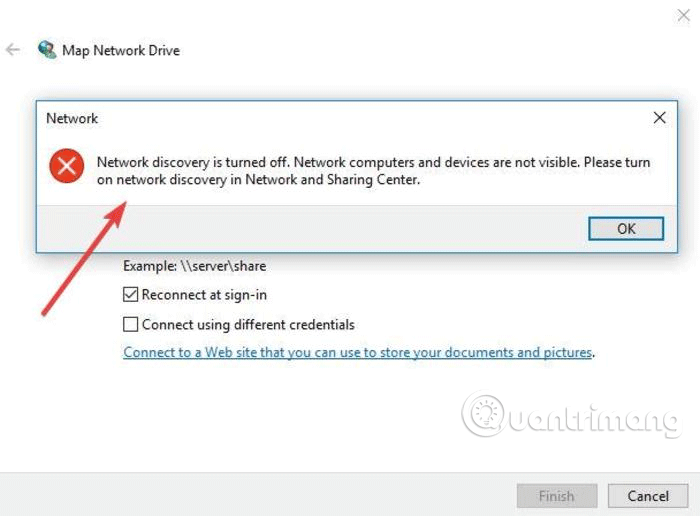
[設定] > [ネットワークとインターネット] > [ステータス] > [ネットワークと共有センター]に移動して設定を変更します。
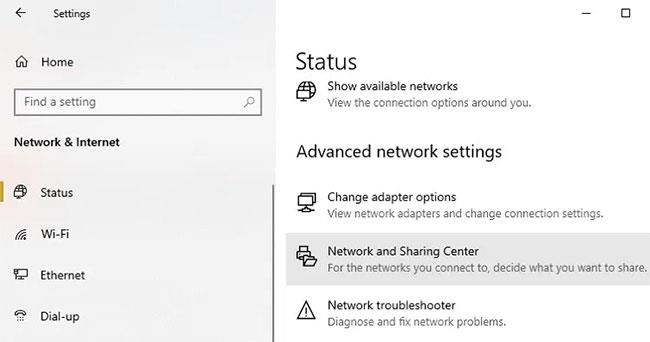
[設定] > [ネットワークとインターネット] > [ステータス] > [ネットワークと共有センター] に移動します。
[詳細な共有設定を変更する]を選択します。
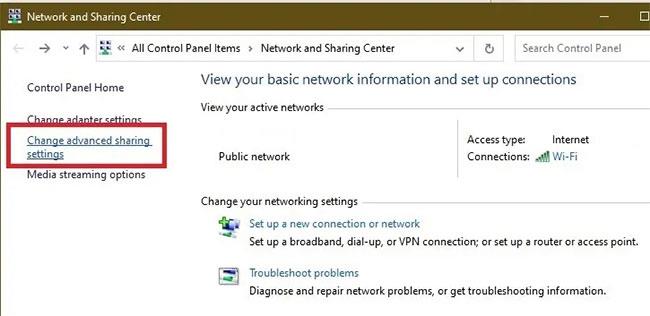
「詳細な共有設定の変更」を選択します
[プライベート]セクションと[ゲスト/パブリック]セクションの両方で[ネットワーク探索をオンにする] を選択します。次に、「変更を保存」をクリックします。
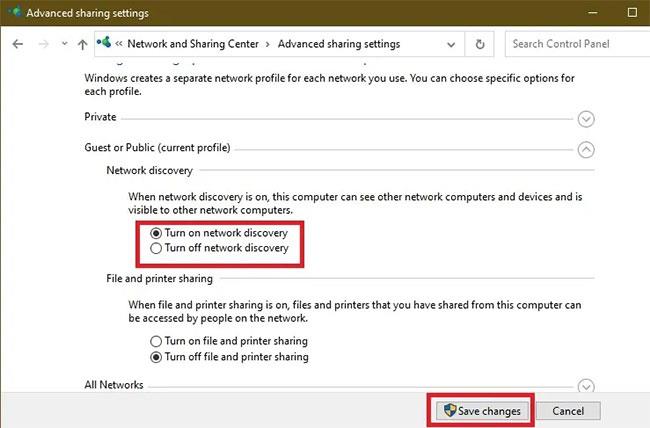
[プライベート] セクションと [ゲスト/パブリック] セクションの両方で [ネットワーク探索をオンにする] を選択します。
ステップ 5. [サインイン時に再接続]および[異なる認証情報を使用して接続] オプションを選択します。サインイン時に再接続オプションを使用すると、コンピューターの再起動時に WebDaV 接続を復元できます。
ステップ6。[ドキュメントと画像の保存に使用できる Web サイトに接続します] リンクをクリックします。
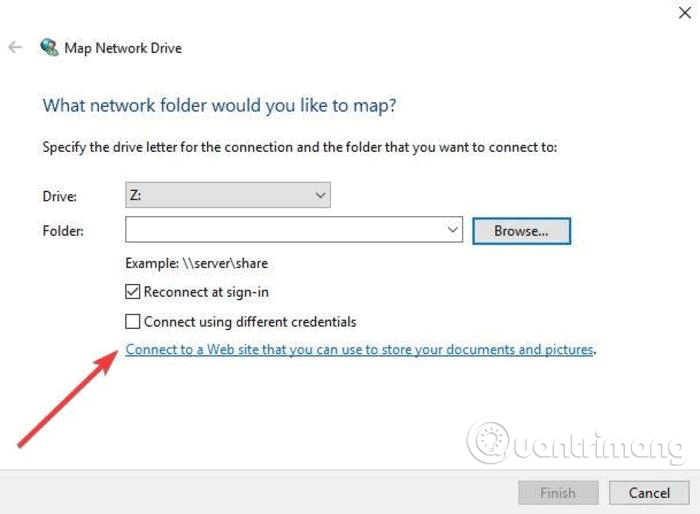
ステップ7。「次へ」をクリックします。
ステップ8。ここで、「カスタム ネットワークの場所を選択する」をクリックします。
ステップ9。「次へ」をクリックします。
ステップ10。インターネットまたはネットワーク アドレスフィールドにドメイン URL を入力し、最後に WebDAV フォルダーを付けます。
ステップ11. WebDAV のユーザー名とパスワードを入力します。
ステップ 12. 「OK」をクリックします。[このネットワークの場所の名前を入力してください] オプションは自動的に入力されますが、必要に応じて変更できます。
ステップ13。「次へ」をクリックし、「完了」をクリックします。
ファイル エクスプローラーでは、WebDAV フォルダーがマップされたドライブとして表示されます。ファイル エクスプローラーを使用してファイルやフォルダーを追加、編集、削除できるようになりました。
WebDAVフォルダに接続できません
注: WebDAV フォルダーに接続できない場合は、Windows レジストリの基本認証レベルを更新してください。
ステップ1。[スタート]を右クリックし、 [ファイル名を指定して実行]を選択します。
ステップ2。「regedit」と入力してEnter キーを押し、Windows レジストリ エディタを開きます。
ステップ 3。ディレクトリパスに移動します:
HKEY_LOCAL_MACHINE\SYSTEM\CurrentControlSet\Services\WebClient\Parameters
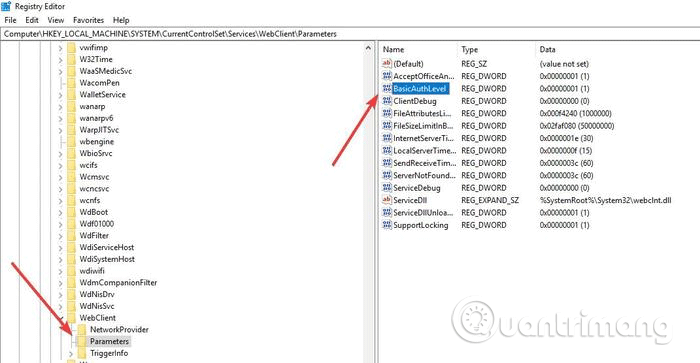
ステップ 4。BasicAuthLevel の値を見つけます。デフォルトでは、値は 2 に設定されていますが、そうでない場合は、右クリックして[変更]を選択し、値を 2 に変更します。
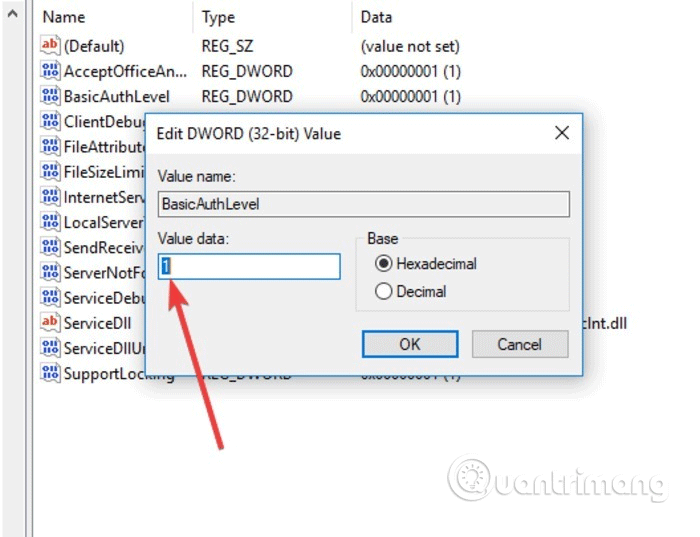
WebDAV フォルダーにアクセスできない場合はどうすればよいですか?
Windows で WebDAV ドライブを正常にマップできたとしても、そのドライブ内のコンテンツにアクセスできるわけではありません。最も一般的な原因は、フォルダーが古いバージョンの Windows を使用しているサーバーに保存されていることが原因です。
これは、最新バージョンの Windows を使用していない場合にも発生します。たとえば、Windows XP を使用していて、フォルダーに 1000 を超えるファイルが含まれている場合、必要なファイルが見つからない可能性があります。
コンピュータを再起動してもフォルダが自動的に再接続されない場合にも、別の問題が発生します。これは通常、WebClient サービスが無効になっているか、またはManualに設定されていることを意味します。[スタート]に移動し、[サービス]を検索して、適切な結果を選択します。
次に、 WebClient が見つかるまでスクロールし、それを右クリックして「プロパティ」を選択します。
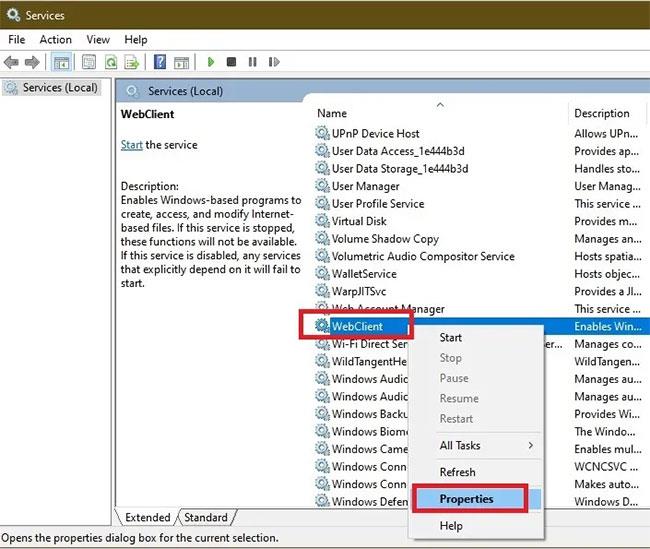
Webクライアントのプロパティを開きます
スタートアップの種類を「自動」に設定し、「適用」をクリックして変更を適用します。
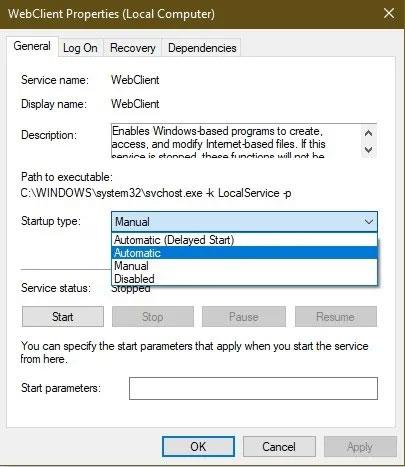
スタートアップの種類を「自動」に設定します
Windows 10 で WebDAV ドライブをファイル エクスプローラーにマップし、ファイルにリモートでアクセスできますか?以下のコメントセクションであなたの経験を共有してください。
Windows 10 ファイル エクスプローラーの外観が気に入らない場合は、Windows 7 のような外観にする方法をご覧ください。OneDrive を使用していない場合は、簡単に非表示にすることもできます。
これで、Windows 10 で WebDAV ドライブをマップする方法がわかりました。成功を祈っています。
このガイドでは、Windows 10でデフォルトの電源プラン(バランス、高パフォーマンス、省電力)を復元する方法を詳しく解説します。
仮想化を有効にするには、まず BIOS に移動し、BIOS 設定内から仮想化を有効にする必要があります。仮想化を使用することで、BlueStacks 5 のパフォーマンスが大幅に向上します。
WiFi 接続に接続するときにドライバーが切断されるエラーを修正する方法を解説します。
DIR コマンドは、特定のフォルダーに含まれるすべてのファイルとサブフォルダーを一覧表示する強力なコマンド プロンプト コマンドです。 Windows での DIR コマンドの使用方法を詳しく見てみましょう。
ソフトウェアなしで Windows 10 アプリをバックアップし、データを保護する方法を説明します。
Windows のローカル グループ ポリシー エディターを使用して、通知履歴の削除やアカウントロックの設定を行う方法を説明します。
重要なリソースを簡単に監視及び管理できる<strong>IP監視</strong>ソフトウェアがあります。これらのツールは、ネットワーク、インターフェイス、アプリケーションのトラフィックをシームレスに確認、分析、管理します。
AxCrypt は、データの暗号化に特化した優れたソフトウェアであり、特にデータ セキュリティに優れています。
システムフォントのサイズを変更する方法は、Windows 10のユーザーにとって非常に便利です。
最近、Windows 10にアップデートした後、機内モードをオフにできない問題について多くのユーザーから苦情が寄せられています。この記事では、Windows 10で機内モードをオフにできない問題を解決する方法を説明します。








